Советы по очистке печатающей головки | Пьезография
Как пользоваться этим документом .В этих инструкциях рассказывается, как чистить печатающую головку либо с помощью автоматических функций принтера, либо вручную вручную. Многие из этих советов по очистке печатающей головки требуют попадания жидкости (PiezoFlush) и ваших рук в корпус принтера. При этом будьте осторожны, чтобы не повредить принтер и не получить удар электрическим током. Следуйте этим советам по безопасности:
- Надевайте перчатки (резиновые, латексные или нитриловые) при работе с принтером, особенно на шагах, требующих, чтобы вы погрузили руки в принтер.
- Наденьте защитные очки, чтобы чернила или Windex не попали в глаза.
- Прежде чем налить в принтер какую-либо жидкость, капнув ее внутрь или используя влажное бумажное полотенце, сначала отключите принтер от сети. Шаги ниже объясняют, когда это нужно делать в процессе.
- Если вы случайно пролили жидкость внутрь принтера, постарайтесь высушить жидкость, прежде чем делать что-либо еще (при отключенном от сети принтере).

Многие из приведенных ниже советов не одобрены Epson, хотя их эффективность доказана годами. При тщательном выполнении и соблюдении перечисленных выше предупреждений они также очень безопасны. Тем не менее, если вы решите воспользоваться этими советами, компания Vermont Photo Inkjet LLC обязуется принять на себя все риски повреждения вашего принтера, другого имущества или вашего здоровья.
Совет № 1. Запустите циклы очистки печатающей головки.
Затронутые принтеры: все модели
Довольно часто выполнение нескольких циклов очистки печатающей головки приводит к прочистке сопла, тогда как один или два цикла этого не делают.
Запуск до пяти циклов подряд. Распечатайте шаблон проверки дюз после каждых одного или двух циклов очистки, чтобы увидеть, достигли ли вы какого-либо прогресса.
Сравните схемы проверки дюз и посмотрите, есть ли улучшения. Если вы видите устойчивый прогресс, к тому времени, когда вы пробежите 5 циклов, попробуйте еще один или два и посмотрите, продолжает ли он улучшаться. Если вы не видите большого прогресса или видите, что проблема усугубляется, переходите к следующему шагу.
На широкоформатных принтерах вы можете запустить цикл очистки печатающей головки либо из утилиты принтера на компьютере, либо с панели управления принтера. Большинство широкоформатных принтеров предлагают различные «уровни» очистки. Цикл, запускаемый с компьютера, является стандартным циклом очистки. На принтере вы также можете запускать более мощные циклы — в зависимости от модели вашего принтера и того меню, к которому вы обращаетесь на принтере, вы можете запустить любой из следующих циклов:
- Мощный цикл очистки
- КК0 (или КЛ1)
- КК1 (или КЛ2)
- КК2 (или КЛ3)
- Пара каналов Init-Fill (CL4) на принтерах x900 Pro
- Начальное заполнение
Циклы «KK» увеличивают мощность (и расход чернил) по мере увеличения числа. В начальном цикле заполнения используется больше всего чернил. Если стандартный цикл очистки не устраняет проблему, попробуйте один или два цикла КК2. Печатайте частые шаблоны проверки дюз, чтобы следить за своим прогрессом. Узнайте больше об этих различных циклах очистки в руководстве к принтеру или в Google: руководство по ремонту в полевых условиях «модель вашего принтера» в формате pdf, чтобы загрузить более подробное руководство по техническому обслуживанию.
В начальном цикле заполнения используется больше всего чернил. Если стандартный цикл очистки не устраняет проблему, попробуйте один или два цикла КК2. Печатайте частые шаблоны проверки дюз, чтобы следить за своим прогрессом. Узнайте больше об этих различных циклах очистки в руководстве к принтеру или в Google: руководство по ремонту в полевых условиях «модель вашего принтера» в формате pdf, чтобы загрузить более подробное руководство по техническому обслуживанию.
На новейших профессиональных принтерах можно выполнять очистку «пары каналов» либо с нормальной силой, либо с высокой силой. Пары каналов обычно следующие: светло-голубой и светло-пурпурный, голубой и пурпурный, светло-черный и черный, желтый и светло-черный, оранжевый и зеленый.
На настольных принтерах вы можете запустить шаблон проверки дюз на принтере, не открывая окно утилиты принтера на своем компьютере. При включенном принтере удерживайте кнопку «капля чернил» несколько секунд, пока не начнется цикл. Вы также можете распечатать шаблон проверки дюз на своем принтере: выключите принтер, загрузите лист бумаги в лоток для бумаги (обычно это копировальная бумага) и снова включите принтер, удерживая нажатой кнопку подачи страницы. На большинстве принтеров это приведет к печати шаблона проверки сопел. В противном случае просто запустите «пробную печать» из окна драйвера на вашем компьютере.
Вы также можете распечатать шаблон проверки дюз на своем принтере: выключите принтер, загрузите лист бумаги в лоток для бумаги (обычно это копировальная бумага) и снова включите принтер, удерживая нажатой кнопку подачи страницы. На большинстве принтеров это приведет к печати шаблона проверки сопел. В противном случае просто запустите «пробную печать» из окна драйвера на вашем компьютере.
Примечание об «автоматических» циклах проверки дюз: в дополнение к стандартной утилите шаблона проверки дюз на принтерах Epson некоторые новые модели принтеров предлагают автоматическую версию шаблона проверки дюз. В автоматическом режиме принтер печатает специальный шаблон, измеряет его, при необходимости запускает цикл очистки, до 3-5 раз, пока либо проблема не будет устранена, либо принтер не прекратит попытки. При использовании чернил Piezography или жидкости PiezoFlush измерительная система этих принтеров всегда будет отклонять шаблон автоматической проверки сопел, независимо от того, как он выглядит. Если вы хотите запустить автоматический цикл, помните, что вы должны смотреть на шаблоны по мере их печати, чтобы определить, была ли очистка успешной или нет. Если вы видите идеальную схему проверки дюз в этом режиме, вы можете прервать цикл, когда захотите. В качестве альтернативы вы можете запустить автоматический цикл и позволить ему пройти все этапы, заранее зная, что печатающая головка очищалась несколько раз. Также у вас будет распечатка шаблонов проверки дюз, напечатанных во время этого процесса. Просто имейте в виду, что независимо от того, насколько хорошим или плохим выглядит фактический шаблон, принтер всегда определит, что он плохой.
Если вы хотите запустить автоматический цикл, помните, что вы должны смотреть на шаблоны по мере их печати, чтобы определить, была ли очистка успешной или нет. Если вы видите идеальную схему проверки дюз в этом режиме, вы можете прервать цикл, когда захотите. В качестве альтернативы вы можете запустить автоматический цикл и позволить ему пройти все этапы, заранее зная, что печатающая головка очищалась несколько раз. Также у вас будет распечатка шаблонов проверки дюз, напечатанных во время этого процесса. Просто имейте в виду, что независимо от того, насколько хорошим или плохим выглядит фактический шаблон, принтер всегда определит, что он плохой.
Совет № 2. Очистите укупорочную станцию и промывочную камеру.
Затрагиваемые принтеры: все модели
Этот совет прост в исполнении и часто очень эффективен для исправления не только отсутствующих сопел, но и любого остаточного цвета, который вы можете увидеть на отпечатке вскоре после установки набора красок для пьезографии в принтер. принтер впервые. Этот совет особенно полезен, если вы видите, что схема проверки дюз ухудшается после выполнения все большего количества циклов очистки. Укупорочную станцию необходимо очищать 1–2 раза в месяц (в зависимости от частоты печати и количества выполняемых циклов очистки), чтобы печатающая головка оставалась чистой и исправно работала.
принтер впервые. Этот совет особенно полезен, если вы видите, что схема проверки дюз ухудшается после выполнения все большего количества циклов очистки. Укупорочную станцию необходимо очищать 1–2 раза в месяц (в зависимости от частоты печати и количества выполняемых циклов очистки), чтобы печатающая головка оставалась чистой и исправно работала.
Укупорочная станция представляет собой прямоугольную плоскую губку, окруженную рельефной прокладкой. Когда печатающая головка находится в «парковочном положении» с правой стороны каретки принтера, прокладка крышки прижимается к печатающей головке, герметизируя ее. Одной из целей этого является предотвращение высыхания печатающей головки из-за воздействия воздуха. Вторая причина заключается в том, что крышка используется как часть циклов очистки: губка в крышке пористая, подсоединенная к небольшому вакуумному насосу под ней. Во время циклов очистки чернила вытягиваются или печатаются из печатающей головки, и чернила стекают в губку с помощью колпачка. Затем чернила наносятся на впитывающую подкладку внутри принтера. Иногда губка засоряется из-за засохших чернил или из-за бумажных волокон в губке, что препятствует правильному сливу чернил. Излишки чернил соприкасаются с печатающей головкой и переходят на поверхность сопла печатающей головки. Это может привести к засорению сопел или даже к тому, что принтер будет печатать неверный цвет, если оставшиеся цветные чернила будут втягиваться обратно в сопла и снова распечатываться.
Затем чернила наносятся на впитывающую подкладку внутри принтера. Иногда губка засоряется из-за засохших чернил или из-за бумажных волокон в губке, что препятствует правильному сливу чернил. Излишки чернил соприкасаются с печатающей головкой и переходят на поверхность сопла печатающей головки. Это может привести к засорению сопел или даже к тому, что принтер будет печатать неверный цвет, если оставшиеся цветные чернила будут втягиваться обратно в сопла и снова распечатываться.
Очистка губки и прокладки укупорочной станции позволяет сохранить чистоту печатающей головки. Это часто может привести к мгновенному исчезновению проблемы со струйной печатью. Шаги по очистке укупорочной станции перечислены ниже. Обратите внимание, что некоторые модели принтеров имеют две крышки. Принтеры профессиональной модели также имеют промывочный бокс — эту прокладку также следует чистить, так как отработанные чернила оседают там во время циклов очистки и стекают в резервуар для отработанных чернил. Если промывочная подушечка забита отработанными чернилами, скоплением бумажных волокон или засохшими чернилами, чернила не будут стекать должным образом, а циклы очистки не будут такими эффективными, поскольку всасывание печатающей головки ограничено грязной подушечкой. Принтеры модели Pro имеют промывочные коробки (стационарная квадратная подушка/коробка слева от укупорочной станции), которые можно очистить, выполнив ту же процедуру очистки укупорочной станции, что и ниже. Промывочную камеру следует чистить так же регулярно, как и укупорочную станцию и лезвие стеклоочистителя. Укупорочная станция, щетка стеклоочистителя, заслонки и промывочная камера должны заменяться каждые 1-3 года, в зависимости от использования. В руководстве по ремонту многих принтеров модели Pro указано, что эти детали следует заменять каждый год! Обычно это первая точка отказа любого принтера. Когда вы заменяете промывочную коробку (часто называемую «очистным узлом»), вы также должны заменить демпферы, которые соединяют линии подачи чернил с печатающей головкой.
Если промывочная подушечка забита отработанными чернилами, скоплением бумажных волокон или засохшими чернилами, чернила не будут стекать должным образом, а циклы очистки не будут такими эффективными, поскольку всасывание печатающей головки ограничено грязной подушечкой. Принтеры модели Pro имеют промывочные коробки (стационарная квадратная подушка/коробка слева от укупорочной станции), которые можно очистить, выполнив ту же процедуру очистки укупорочной станции, что и ниже. Промывочную камеру следует чистить так же регулярно, как и укупорочную станцию и лезвие стеклоочистителя. Укупорочная станция, щетка стеклоочистителя, заслонки и промывочная камера должны заменяться каждые 1-3 года, в зависимости от использования. В руководстве по ремонту многих принтеров модели Pro указано, что эти детали следует заменять каждый год! Обычно это первая точка отказа любого принтера. Когда вы заменяете промывочную коробку (часто называемую «очистным узлом»), вы также должны заменить демпферы, которые соединяют линии подачи чернил с печатающей головкой. Эти два пункта обычно идут примерно в одно и то же время.
Эти два пункта обычно идут примерно в одно и то же время.
1. Получите доступ к крышке: снимите печатающую головку с крышки, чтобы осмотреть и очистить ее.
* Настольные принтеры: нажмите кнопку «замена чернил», чтобы снять печатающую головку с крышки. Отключите принтер от сети, затем переместите печатающую головку влево, чтобы получить доступ к укупорочной станции справа.
* Принтер 3000 (СТАРАЯ 4-цветная модель): Отключите принтер от сети и вручную сдвиньте печатающую головку влево.
* Принтеры 3800/3880/P800, R3000, P600 и 4900: включите принтер, отключите принтер от сети, когда печатающая головка выходит из правой стороны во время запуска, затем откройте верхнюю крышку и вручную переместите печатающую головку в левую сторону. для доступа к укупорочной станции справа.
* Широкоформатные принтеры Epson: выключите принтер и откройте переднюю крышку. Нажмите на подпружиненный нож для бумаги, расположенный на передней части печатающей головки, что разблокирует печатающую головку, чтобы ее можно было легко перемещать рукой (отпустите нож для бумаги, как только головка будет разблокирована). Переместите печатающую головку влево, чтобы получить доступ к укупорочной станции и промывочной камере справа.
Переместите печатающую головку влево, чтобы получить доступ к укупорочной станции и промывочной камере справа.
* 7900/9900, 7890/9890, 7700/9700 и широкоформатные принтеры SureColor P-серии: чтобы вывести печатающую головку из заблокированного правого положения: либо включите принтер, затем отсоедините кабель питания, когда печатающая головка извлечена. правой стороны во время запуска или запустите принтер в режиме сервисного обслуживания (удерживая кнопки со стрелкой вправо, стрелкой вниз и центр/ОК при включении принтера), и выберите замену вайпера, чтобы переместить печатающую головку, затем выключите принтер и отключите его от сети. .
2. Загляните внутрь корпуса принтера, ниже того места, где изначально располагалась печатающая головка, чтобы найти крышку или крышки. Колпачок представляет собой прямоугольную деталь размером примерно 1 дюйм в высоту и 2 дюйма в ширину (точный размер варьируется от принтера к принтеру). Он установлен на пружинном механизме.
3. Посмотрите на шапку, при необходимости используя фонарик.
Посмотрите на шапку, при необходимости используя фонарик.
* Он должен располагаться горизонтально по отношению к пути печати (в зависимости от того, настольный это принтер или модель Pro), а не под углом. Если он наклонен, возможно, проблема в приспособлении, поддерживающем его. Это может вызвать постоянные проблемы из-за высыхания чернил в печатающей головке. Эта проблема обычно требует профессионального обслуживания принтера.
* Поверхность губки должна быть плоской и располагаться ниже уровня прокладки. Следите за тем, чтобы он вообще не выгибался. Иногда губка приподнимается в центре или по краю. Когда это происходит, губка всегда будет соприкасаться с печатающей головкой и вызывать постоянные проблемы. Принтеры старых моделей более подвержены этой проблеме. Более новые модели имеют металлическую сетку, удерживающую губку.
4. Очистите колпачок. Иногда вы можете заметить скопление остатков или жидкости в крышке или на прокладке; в другой раз вы не будете. Используйте соломинку для питья, чтобы нанести раствор PiezoFlush (рекомендуется) или теплую дистиллированную воду, или используйте трубку внутри бутылки Windex, чтобы нанести Windex на губку. Используйте свой палец, чтобы дозировать только две или три капли жидкости за один раз. Жидкость останется в крышке на несколько секунд, но вскоре вытечет. Повторите это несколько раз. Не допускайте попадания жидкости вокруг крышки и внутрь принтера, некоторые модели принтеров имеют важные электрические компоненты, расположенные под зоной укупорочной станции, и жидкость может их повредить (особенно чувствительны к этому модели 2100/2200).
Используйте свой палец, чтобы дозировать только две или три капли жидкости за один раз. Жидкость останется в крышке на несколько секунд, но вскоре вытечет. Повторите это несколько раз. Не допускайте попадания жидкости вокруг крышки и внутрь принтера, некоторые модели принтеров имеют важные электрические компоненты, расположенные под зоной укупорочной станции, и жидкость может их повредить (особенно чувствительны к этому модели 2100/2200).
5. Сложите бумажное полотенце в подушку размером 4 x 4 дюйма (10 x 10 см). Аккуратно прижмите полотенце к губке, чтобы смыть чернила и PiezoFlush, воду или Windex. Нажимая на губку, осторожно нажимайте вниз и немного вправо, чтобы защитить подпружиненный механизм, поддерживающий ее. Слишком сильное нажатие или нажатие влево может повредить станцию укупорки (и, следовательно, принтер). После нескольких прикосновений вы удалите большую часть жидкости, но полностью удалить ее невозможно. Убедитесь, что укупорочная станция возвращается в нормальное положение и сидит ровно для правильного прилегания к печатающей головке.
6. Смочите ватный тампон (Q-Tip) в воде и осторожно протрите им края прокладки укупорочной станции, чтобы удалить скопившуюся там грязь. Опять же, будьте осторожны, чтобы не сместить укупорочную станцию. Следите за тем, чтобы волокна ватной палочки не остались на губке или прокладке станции укупорки.
7. Верните печатающую головку в исходное положение (крайняя правая сторона), снова подключите принтер и включите его, если необходимо. Запустите один или два цикла очистки печатающей головки, затем напечатайте шаблон проверки дюз. Если шаблон проверки дюз лучше, но не идеален, выполните еще один или два цикла очистки и напечатайте еще один шаблон проверки дюз. Если шаблон проверки дюз по-прежнему показывает отсутствующие дюзы, обратитесь за помощью в отдел поддержки Inkjetmall.
Совет № 3. Используйте промывочные картриджи или картриджи с красителями.
1. Извлеките картриджи (принтер настольной модели) или отсоедините демпферы (принтер модели Pro) для доступа к печатающей головке — перед отсоединением от головки необходимо записать порядок картриджей или демпферов, чтобы знать, какой канал необходимо очистить и как собрать обратно после чистки. Для каждого чернильного канала в печатающей головке будет торчать 1/2-дюймовая пластиковая точка — это точки, в которых картриджи или демпферы соединяются с головкой.
Для каждого чернильного канала в печатающей головке будет торчать 1/2-дюймовая пластиковая точка — это точки, в которых картриджи или демпферы соединяются с головкой.
2. Сложите бумажное полотенце так же, как при очистке печатающей головки, и СЛЕГКА смочите его средством PiezoFlush или дистиллированной водой.
3. Поместите влажное бумажное полотенце в принтер, где печатающая головка двигается вперед и назад, не забудьте прижать края вниз, чтобы печатающая головка могла скользить по нему, не зацепляясь.
4. Осторожно наденьте печатающую головку на бумажное полотенце (бумажное полотенце предназначено для поглощения жидкости, которая распыляется через печатающую головку).
5. Вставьте заглушку картриджа в место для очистки, убедившись, что наконечник плотно прилегает к точке в печатающей головке.
6. Наберите 1-2 мл PiezoFlush в шприц, затем плотно вставьте кончик шприца в отверстие в заглушке картриджа.
7. Нажмите на поршень шприца, чтобы протолкнуть PiezoFlush через это положение печатающей головки (не нажимайте СЛИШКОМ сильно, если ощущается сильное сопротивление).
8. Потяните поршень шприца вверх, чтобы вытолкнуть воздух через головку, затем осторожно протолкните жидкость снова (вы должны почувствовать, как пробка вырывается, и увидеть, как поршень шприца медленно опускается).
9. Наденьте печатающую головку на другую часть бумажного полотенца, чтобы не перенасытить одну область (вы не хотите, чтобы жидкость попала в принтер, так как это может повредить машину).
10. Несколько раз протолкните жидкость и втяните воздух, пока не почувствуете, что жидкость может проходить через печатающую головку.
11. Соберите лишнюю жидкость в печатающей головке с помощью ватных палочек.
12. Снимите печатающую головку с бумажного полотенца и выбросьте ее.
13. Снова подсоедините демпферы (не забудьте заполнить демпферы чернилами перед присоединением к головке для хорошего потока чернил) или переустановите картриджи с чернилами.
14. Сделайте 2-3 цикла очистки, чтобы чернила снова потекли через головку, затем распечатайте проверку дюз, чтобы посмотреть, как все выглядит.
Совет № 4. Очистите нижнюю часть печатающей головки.
Используйте эту процедуру для очистки нижней части печатающей головки, где расположены сопла. Вы будете вручную перемещать печатающую головку вперед и назад по сложенному смоченному бумажному полотенцу. Эта процедура позволяет удалить скопления бумажных волокон, пыли и чернильных остатков, которые невозможно удалить циклами очистки печатающей головки. Используйте эту процедуру с осторожностью и помните, что это наиболее инвазивный из перечисленных советов, поскольку при неправильном выполнении он может повредить печатающую головку. Сухое бумажное полотенце может поцарапать печатающую головку, что повлияет на ее работу. Кроме того, если на печатающей головке скопились остатки абразива, этот метод может либо поцарапать печатающую головку, либо затолкнуть кусок твердого вещества в сопло, навсегда закрыв его. Однако, если использовать его осторожно и в умеренных количествах, он может быть очень эффективным методом очистки, особенно на старом принтере, который, возможно, никогда раньше не чистился или который долгое время простоял без использования.
1. Возьмите несколько бумажных полотенец Bounty White и стакан теплой дистиллированной воды или бутылку PiezoFlush . Мы рекомендуем НЕ использовать Windex или другие очистители стекла/аммиака для очистки печатающей головки. Для чистки внутренних частей принтера лучше всего использовать прочные бумажные полотенца, потому что дешевые легко рвутся и оставляют волокна, что может вызвать больше проблем.
2. Разблокируйте печатающую головку из крайнего правого парковочного положения:
* Настольные принтеры: Нажмите кнопку «замена чернил», чтобы снять печатающую головку с крышки. Отключите принтер от сети, затем переместите печатающую головку влево, чтобы получить доступ к укупорочной станции справа.
* Принтер 3000 (СТАРАЯ 4-цветная модель): Отсоедините принтер от сети и вручную сдвиньте печатающую головку влево.
* Принтеры 3800/3880/P800, R3000, P600 и 4900: включите принтер, отключите принтер от сети, когда печатающая головка выходит из правой стороны во время запуска, затем откройте верхнюю крышку и вручную переместите печатающую головку в левую сторону. для доступа к укупорочной станции справа.
для доступа к укупорочной станции справа.
* Широкоформатные принтеры Epson: выключите принтер и откройте переднюю крышку. Нажмите на подпружиненный нож для бумаги, расположенный на передней части печатающей головки, что разблокирует печатающую головку, чтобы ее можно было легко перемещать рукой (отпустите нож для бумаги, как только головка будет разблокирована). Переместите печатающую головку влево, чтобы получить доступ к укупорочной станции и промывочной камере справа.
* 7900/9900, 7890/9890, 7700/9700 и широкоформатные принтеры SureColor P-серии: чтобы вывести печатающую головку из заблокированного правого положения: либо включите принтер, затем отсоедините кабель питания, когда печатающая головка извлечена. правой стороны во время запуска или запустите принтер в режиме сервисного обслуживания (удерживая кнопки со стрелкой вправо, стрелкой вниз и центр/ОК при включении принтера), и выберите замену вайпера, чтобы переместить печатающую головку, затем выключите принтер и отключите его от сети. .
.
3. Разрежьте бумажное полотенце пополам и сложите его вдоль, пока полоска не станет шириной около 1 дюйма (2,5 см) и длиной около 8 дюймов.
4. Слегка смочите сложенное полотенце раствором PiezoFlush или теплой дистиллированной водой (НЕ водопроводной или родниковой водой!) и расправьте его между двумя пальцами или на столе.
5. Вставьте влажную сложенную полоску бумажного полотенца в черный пластиковый желоб под тем местом, где печатающая головка перемещается вперед и назад при печати. Надавите на края бумажного полотенца вниз, особенно на правый конец, чтобы голова не зацепилась за полотенце, когда скользит по нему.
6. Вручную сдвиньте печатающую головку через правый край бумажного полотенца, стараясь не скользить и не тянуть полотенце при этом. Если оно не скользит легко, не применяйте силу — верните голову вправо и сгладьте край полотенца, чтобы повторить попытку.
7. Расположите печатающую головку над центром сложенного влажного бумажного полотенца, поднимите полотенце с двух сторон и осторожно двигайте его вперед и назад, чтобы очистить нижнюю часть печатающей головки, как чистящую обувь.
8. После двух-трех проходов бумажным полотенцем отпустите бумажное полотенце и сдвиньте печатающую головку в крайнее правое положение, снимите полотенце и, если требуется дополнительная очистка, замените его новым, следуя шагу 3. -7 выше. Двух полотенец обычно достаточно, чтобы удалить большую часть мусора с печатающей головки. Дополнительные полотенца будут продолжать чернеть, но в основном это происходит из-за того, что чернила внутри печатающей головки проникают на полотенце под действием капиллярных сил. Следите за тем, чтобы не разорвать бумажное полотенце печатающей головкой, так как это может привести к прилипанию волокон или кусочков к печатающей головке.
9. Когда вы закончите чистку печатающей головки, сдвиньте печатающую головку в крайнее правое положение и снимите влажное полотенце, затем используйте чистое сухое бумажное полотенце и ватные палочки, чтобы вытереть всю жидкость, оставшуюся в черном пластиковом канале. .
10. Включите принтер и запустите один или два цикла очистки, чтобы удалить все оставшиеся бумажные волокна с нижней части печатающей головки. Затем перед печатью убедитесь, что у вас есть идеальный образец для проверки сопел.
Затем перед печатью убедитесь, что у вас есть идеальный образец для проверки сопел.
Совет № 5. Промойте печатающую головку с помощью PiezoFlush.
Затрагиваемые принтеры: малый формат
При работе с малоформатными принтерами без демпферов (с сетчатыми фильтрами) иногда в канале сопла остаются засохшие чернила, которые необходимо удалить более сильным способом.
Специально для этой цели в InkjetMall продается набор для промывки малого формата. Вы можете получить его здесь.
примечание: некоторые смелые люди успешно промыли таким образом свои широкоформатные печатающие головки. Мы не рекомендуем это, потому что на этих головках есть открытые контакты проводов кабеля, которые должны оставаться на 100% сухими. Одна капля тумана PiezoFlush может убить печатающую головку. Мы не поддерживаем эту процедуру.
Комплект для промывки малого формата Инструкции:
1. Нажмите кнопку замены чернил принтера, затем отсоедините кабель питания, как только головка окажется в положении замены чернил.
2. Извлеките чернильные картриджи из принтера. При использовании CIS закройте зажимы линий подачи краски перед снятием демпферов, чтобы обеспечить заливку чернил в линии.
3. Сложите половину бумажного полотенца (как в процедуре очистки печатающей головки) и слегка смочите его Windex, PiezoFlush или дистиллированной водой. При чистке внутренних частей принтера используйте только бумажные полотенца Bounty или другие высококачественные бумажные полотенца.
4. Поместите сложенное бумажное полотенце в принтер, где печатающая головка двигается вперед и назад, убедитесь, что края прижаты вниз, чтобы печатающая головка могла легко скользить по нему, не зацепляясь.
5. Наденьте печатающую головку на бумажное полотенце (бумажное полотенце предназначено для поглощения PiezoFlush, распыляемого через головку).
Если головке не удается легко скользить по бумажному полотенцу, не прилагайте к ней усилия — нажмите на края полотенца и повторите попытку.
6. Вставьте имитатор картриджа, входящий в комплект для промывки, в положение, подлежащее очистке, убедитесь, что наконечник плотно прилегает к точке в печатающей головке для надежного прилегания.
Вставьте имитатор картриджа, входящий в комплект для промывки, в положение, подлежащее очистке, убедитесь, что наконечник плотно прилегает к точке в печатающей головке для надежного прилегания.
7. Наберите 2 мл PiezoFlush в шприц, затем плотно вставьте наконечник шприца в верхнее отверстие пустого картриджа.
8. Нажмите на поршень шприца, чтобы протолкнуть 1 мл PiezoFlush через чернильный канал (не нажимайте СЛИШКОМ сильно, если чувствуете сильное сопротивление). Затем потяните поршень шприца вверх, чтобы втянуть воздух через головку, и осторожно протолкните оставшуюся жидкость снова (вы должны почувствовать, как засорение освобождается, и поршень шприца легко опускается).
*ПРИМЕЧАНИЕ. Если вы набрали мусор из печатающей головки в шприц, отсоедините шприц и опорожните промывочную жидкость PiezoFlush, затем залейте свежую/чистую промывочную жидкость, чтобы продолжить очистку – не проталкивайте грязную промывочную жидкость через печатающую головку.
9. Если вам нужно прочистить более одного канала или вы хотите повторить процедуру на одном и том же канале (если вы имеете дело с устойчивым засорением), проведите печатающей головкой по другому участку бумажного полотенца, чтобы не перенасыщайте одну область (вы не хотите, чтобы жидкость попала в принтер, так как это может повредить устройство). Проталкивайте жидкость и втягивайте воздух, пока не почувствуете, что жидкость легко проходит через печатающую головку.
Проталкивайте жидкость и втягивайте воздух, пока не почувствуете, что жидкость легко проходит через печатающую головку.
10. Очищайте только те позиции, с которыми у вас возникли проблемы. Если у вас есть одна позиция, которая печатает не полностью или имеет пропуски зажигания, сосредоточьтесь на очистке этой позиции, но нет необходимости чистить другие позиции, если они работают нормально. .
11. После очистки печатающей головки возьмитесь за обе стороны бумажного полотенца и осторожно переместите его вперед и назад несколько раз, чтобы протереть нижнюю часть печатающей головки, затем освободите бумажное полотенце, снимите с него печатающую головку и выбросьте бумажное полотенце.
12. Соберите лишнюю жидкость в печатающей головке и принтере с помощью ватных палочек.
13. Установите комплект промывочных или чернильных картриджей, выполните 2-3 цикла очистки, чтобы жидкость снова потекла через головку. Распечатайте проверку сопел, чтобы увидеть, как все выглядит.
Tip #6: Watch our videos
Epson desktop printer models (1400, 1430, R2400, R1800/800, R1900, R2000, R2880, P400, etc…):
Epson R3000 & P600 Модели принтеров:
Epson Pro 3800, 3880, и модели принтеров P800:
7800/9800 и 780/9880 ModelПринтеры 0/9890 и 7900/9900:
Объяснение процесса очистки печатающей головки!
Что вы делаете, когда ваш струйный принтер начинает выдавать дефектные отпечатки? Что вы делаете, когда на отпечатке совсем нет чернил? Все мы ругаем типографию и несколько раз используем запрещенные слова, но что нам делать дальше? Что мы делаем, так это покупаем новый картридж для принтера. Большинство из нас даже не задумываются о том, что в картридже все еще есть чернила и что причиной является заблокированная головка принтера.
Большинство из нас даже не задумываются о том, что в картридже все еще есть чернила и что причиной является заблокированная головка принтера.
Это особенно удивительно, поскольку в 98% случаев причиной появления белых линий является засорение сопел головки принтера засохшими чернилами. Некоторые из нас ничего не делают с этим, потому что мы действительно не знаем процесса очистки головки принтера, и проще купить новый чернильный картридж.
Однако, если бы вы знали, как работает процесс очистки печатающей головки, вы смогли бы справиться с забитой или заблокированной печатающей головкой. Это позволит вам сэкономить деньги в краткосрочной, среднесрочной и долгосрочной перспективе. Итак, что делать с заблокированной печатающей головкой? Вот шаги, которым вы должны следовать в идеале.
Что такое печатающая головка? Печатающая головка — это часть принтера, обычно расположенная внутри картриджей. Он включает в себя электрические схемы и форсунки. Основная цель — нанести чернила на бумагу. Для этого он получает инструкции от процессора печати и вычисляет такие значения, как интенсивность и расположение чернил, а также количество чернил, необходимое для печати документа. В конечном итоге он распыляет чернила на бумагу в соответствии с инструкциями и своими оценками.
Основная цель — нанести чернила на бумагу. Для этого он получает инструкции от процессора печати и вычисляет такие значения, как интенсивность и расположение чернил, а также количество чернил, необходимое для печати документа. В конечном итоге он распыляет чернила на бумагу в соответствии с инструкциями и своими оценками.
Принтерная головка обычно находится под крышкой вашего принтера — прямо под пластиковой кареткой, называемой узлом печатающей головки. Его можно найти только в струйных или матричных компьютерных принтерах. Узел печатающей головки — это место внутри принтера, куда помещаются чернильные картриджи.
Использование механизма самоочистки принтера Самый простой способ очистить засорившуюся головку принтера — использовать механизм самоочистки принтера. Однако этот механизм полезен только для слегка заблокированных печатающих головок. Чем старше становятся ваш струйный принтер и картридж, тем менее полезным будет этот метод. Тем не менее, на ранних стадиях он может быть очень эффективным.
Тем не менее, на ранних стадиях он может быть очень эффективным.
Этот механизм доступен для большинства современных принтеров, но метод активации может различаться в зависимости от производителя. У некоторых брендов есть кнопка на принтере, которую можно нажать, чтобы активировать механизм самоочистки, в то время как у других эта команда доступна в программном обеспечении. В последнем случае вам нужно будет открыть вкладку « свойства » конкретного принтера из раздела « принтеры » «панели управления ».
Использование воздуха через каналы для выталкивания сухих чернилВ большинстве случаев механизмы самоочистки принтеров очищают засорившиеся печатающие головки, промывая сопла воздухом. Воздух вытесняет засохшие чернила из каналов картриджа, а также выталкивает их наружу. Интенсивность процесса самоочистки принтеров обычно не очень сильная.
Это означает, что если вы найдете способ увеличить давление воздуха внутри каналов картриджа, то, вероятно, картридж будет очищаться быстрее. Единственный способ сделать это – использовать трубу нужного диаметра. Эту трубу нужно будет присоединить к соплу картриджа с одного конца и к ручному пылесосу с другого.
Единственный способ сделать это – использовать трубу нужного диаметра. Эту трубу нужно будет присоединить к соплу картриджа с одного конца и к ручному пылесосу с другого.
Пылесос можно использовать либо для вдувания воздуха в картридж, либо для всасывания засохших чернил. Когда вы нагнетаете воздух в картридж, вы увидите, что чернила выходят с другого конца. Имейте в виду, что каналы сопла в вашем картридже тонкие и не могут выдержать слишком большое давление воздуха. Итак, попробуйте контролировать давление от пылесоса.
Использование изопропилового спирта для растворения сухих чернилСухие чернила могут быть стойкими и с ними очень трудно работать. Это особенно верно в случае заблокированных печатающих головок, потому что пространство, в котором высыхают чернила, чрезвычайно чувствительно по своей природе. На одном конце у большинства чернильных картриджей есть губка, которая отвечает за доставку чернил на бумагу.
Эта губка очень хрупкая и восприимчивая к веществам.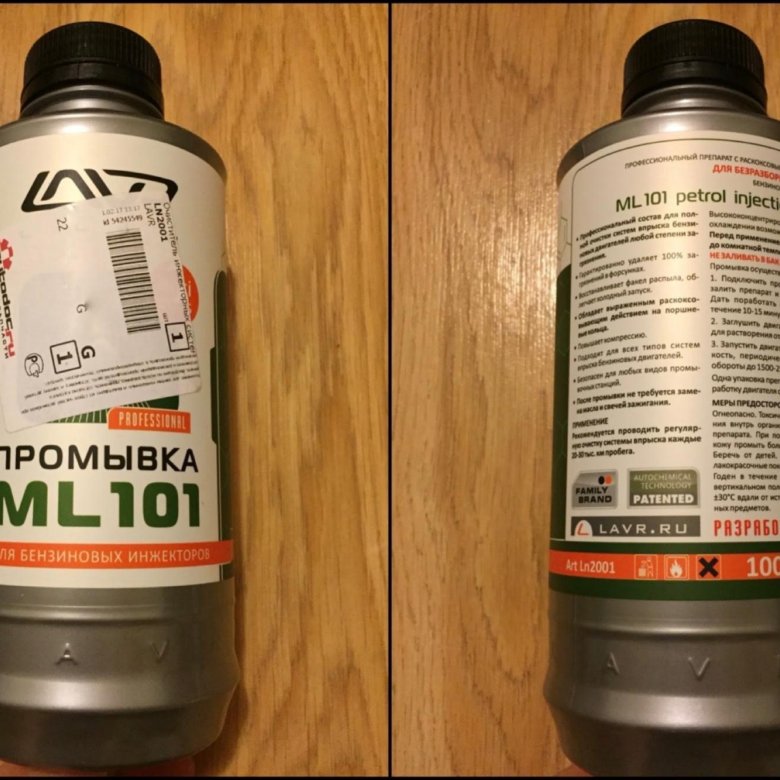 Например, он может очень быстро раствориться, если вы не будете осторожны с веществами, с которыми он контактирует. Таким образом, когда чернила высыхают внутри этой губки, может возникнуть проблема с заблокированной головкой принтера.
Например, он может очень быстро раствориться, если вы не будете осторожны с веществами, с которыми он контактирует. Таким образом, когда чернила высыхают внутри этой губки, может возникнуть проблема с заблокированной головкой принтера.
Губчатый конец засорившейся печатающей головки можно очистить только одной жидкостью, кроме воды. Эта жидкость представляет собой изопропиловый спирт. Изопропиловый спирт недостаточно силен, чтобы расплавить губку, но достаточно силен, чтобы растворить чернила внутри заблокированной головки принтера. Даже изопропиловый спирт нельзя использовать свободно. Его нужно вводить мягко и осторожно. Вот почему рекомендуется использовать капельницу или шприц.
Вы можете взять любой из этих инструментов. Заполните выбранный инструмент изопропиловым спиртом и распылите его на губчатую сторону чернильного картриджа, чтобы он попал внутрь заблокированной головки принтера. Вы должны убедиться, что вы вводите достаточное количество изопропилового спирта в заблокированную головку принтера, иначе он не сможет растворить засохшие чернила.
Если ничего не помогает, последний метод, который вы можете попробовать сделать с заблокированными печатающими головками, — замочить их в воде. Это может быть самый медленный метод, но он также и самый эффективный. Вот шаги, которые необходимо выполнить, чтобы разблокировать заблокированную головку принтера методом замачивания.
- Отсоедините заблокированную печатающую головку от принтера и положите ее на папиросную бумагу.
- Возьмите неглубокую сковороду (подойдет противень) и положите на ее дно ткань из микрофибры или бумажное полотенце. В идеале поддон не должен быть металлическим или фарфоровым, так как твердые вещества могут повредить заблокированную головку принтера. Попробуйте взять пластиковую кастрюлю. Назначение бумажного полотенца также состоит в том, чтобы предотвратить контакт между твердой поверхностью и заблокированной головкой принтера.
- Теперь нужно взять чистую воду (очищенную, бутилированную или дистиллированную) и нагреть ее.
 Воду нужно нагревать, но не кипятить. Кипяченая вода может серьезно повредить заблокированную головку принтера, поэтому будьте очень осторожны.
Воду нужно нагревать, но не кипятить. Кипяченая вода может серьезно повредить заблокированную головку принтера, поэтому будьте очень осторожны. - Смешайте нагретую воду с нашатырным спиртом и аккуратно влейте в кастрюлю. Соотношение 1:1 прекрасно работает между аммиаком и водой. Вода не должна быть очень высокой. Полсантиметра должно хватить.
- Теперь вам нужно аккуратно положить заблокированную головку принтера на бумажное полотенце внутри мелкого поддона.
- Вам необходимо перемещать заблокированную печатающую головку на новое место в мелком поддоне через регулярные промежутки времени в минуту или две. Если вы осторожно встряхнете заблокированную головку принтера, вы ускорите процесс.
- Вы должны увидеть, как чернила вытекают из заблокированной головки принтера. Если вы не видите этого сразу, увеличьте продолжительность замачивания, пока не увидите.
Каждый раз, когда головка вашего принтера засоряется, вы можете использовать процесс очистки печатающей головки, будь то встроенный механизм принтера или сложный метод замачивания, чтобы сэкономить деньги.


 Воду нужно нагревать, но не кипятить. Кипяченая вода может серьезно повредить заблокированную головку принтера, поэтому будьте очень осторожны.
Воду нужно нагревать, но не кипятить. Кипяченая вода может серьезно повредить заблокированную головку принтера, поэтому будьте очень осторожны.